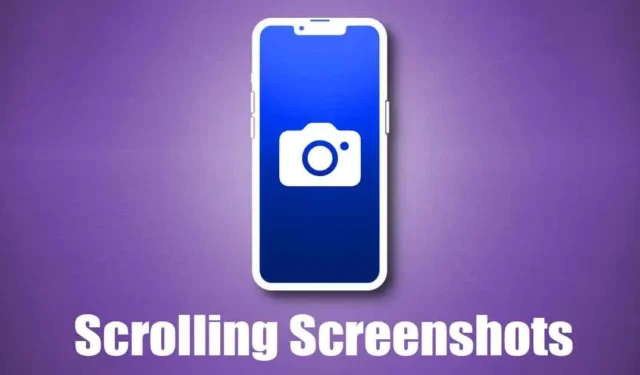
Правенето на екранни снимки винаги е било най-добрият начин да заснемете всичко, което се показва на екрана. iPhones имат собствен инструмент за екранни снимки, който им позволява да заснемат екрана. Трябва да натиснете страничния бутон и бутона за увеличаване на звука едновременно, за да заснемете екрана.
Докато заснемането на екранни снимки на iPhone е супер лесно, какво ще кажете за заснемането на превъртаща се екранна снимка? Преди iOS 17 се нуждаехте от приложение на трета страна, за да направите превъртаща екранна снимка на вашия iPhone, но сега можете директно да заснемете цяла уеб страница, PDF файлове, имейли и всичко, което се показва на екрана.
В iOS 17 можете да заснемате екранни снимки на цяла страница, по принцип същите като превъртащите екранни снимки, и да запазвате такива екранни снимки като обикновени изображения в приложението Снимки. Така че, ако искате да заснемате превъртащи екранни снимки на iPhone, продължете да четете ръководството.
Как да правите превъртащи екранни снимки на iPhone (iOS 17)
Тъй като iOS 17 първоначално поддържа заснемане на превъртащи се екранни снимки на уеб страници, документи, PDF файлове, бележки или имейли, няма да се налага да използвате опции на трети страни. По-долу сме споделили няколко прости стъпки за заснемане на превъртащи се екранни снимки на iPhone. Да започваме.
1. Първо отворете уеб страницата, която искате да заснемете. След това натиснете едновременно страничния бутон + бутона за увеличаване на звука.

2. Това ще направи нормална екранна снимка и ще ви покаже визуализация в долния ляв ъгъл.
3. Просто докоснете визуализацията на екранната снимка. Във визуализацията на екранната снимка превключете към раздела Цяла страница горе вдясно.

4. Сега ще видите превъртаща се визуализация на екранна снимка; можете да превъртите през страницата като използвате плъзгача вдясно.

5. След като сте готови, докоснете бутона Готово в горния ляв ъгъл, за да запазите промените.

6. В подканата, която се появява, изберете Запазване в снимки.

7. Превъртащата се екранна снимка ще бъде запазена като изображение в приложението Снимки.
Това е! Ето как можете да направите превъртаща екранна снимка на iPhone.
Как да видите превъртащите екранни снимки на iPhone?
Превъртащите се екранни снимки, които сте заснели, ще бъдат запазени като изображения на вашия iPhone. Ще намерите екранните снимки в приложението Снимки; те обаче ще се появят в друга папка. Ето как да видите превъртащите се екранни снимки на iPhone.
1. Отворете приложението Снимки на вашия iPhone.

2. Когато се отвори приложението Снимки, превключете към раздела Албуми в долната част.
3. В албумите намерете и докоснете Панорами. Ако няма Парорама, докоснете Екранни снимки.

4. Ще намерите всичките си превъртащи екранни снимки. Докоснете плочката за превъртаща се екранна снимка, за да я видите.

Използвайте приложение на трета страна за заснемане на превъртащи се екранни снимки на iPhone
Ако искате повече контрол върху превъртащата екранна снимка, която искате да заснемете, трябва да използвате приложение на трета страна. По-долу сме изброили трите най-добри приложения за iPhone за заснемане на превъртащи се екранни снимки. Нека да проверим приложението.
1. Picsew

Picsew е приложение за екранни снимки за iPhone, което обединява вашата съществуваща екранна снимка, за да създаде Scrollshot. Този има функция за скролшот, но тя разчита на запис на екрана.
По принцип записвате екран, след което използвате помощната програма Scrollshot, за да превърнете записа в превъртаща екранна снимка.
Скролшотът на Picsew изисква платена покупка. Безплатно, приложението ви позволява да зашивате екранни снимки ръчно; за шевове, приложението поддържа както вертикални, така и amp; хоризонтална.
2. Шивач

Tailor е много подобен на приложението Picsew, което е изброено по-горе. Приложението за iPhone ви позволява да съедините вашите екранни снимки в едно дълго изображение.
Този е по-малко сложен от Picsew, защото не е раздут с ненужни функции. Можете да използвате приложението Tailor iPhone, за да свързвате разговори, рецепти и усилвател; инструкции, статии, теми за коментари, указания, класации и др.
3. Зета шев

Zeta Stitch е ръчно приложение за екранни снимки за iPhone, което е доста лесно за нас. За да заснемете превъртаща се екранна снимка, трябва да направите екранна снимка стъпка по стъпка на екрана, който искате, и да отворите приложението Zeta и то автоматично ще ги съедини.
Приложението се опитва да запази 100% качество, докато съединява екранните снимки. И ако се чудите, приложението също поддържа хоризонтални & вертикално съшиване на множество изображения.
И така, това са няколко прости стъпки и няколко приложения на трети страни за заснемане на превъртаща екранна снимка на iPhone. Уведомете ни, ако имате нужда от повече помощ за заснемане на превъртащи се екранни снимки на вашия iPhone. Освен това, ако намирате това ръководство за полезно, не забравяйте да го споделите с приятелите си.




Вашият коментар